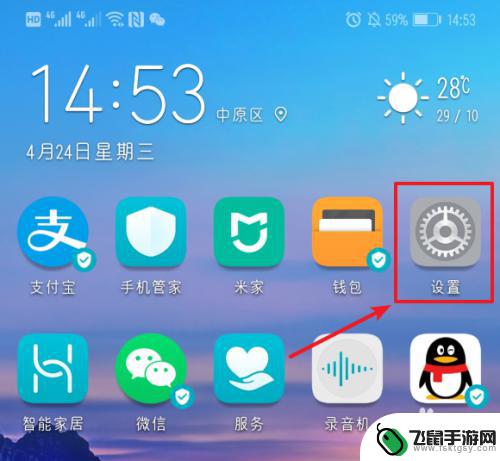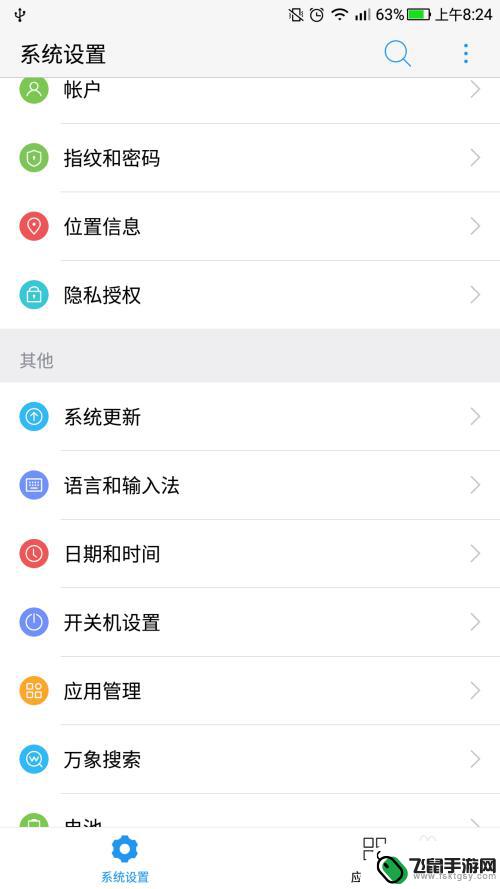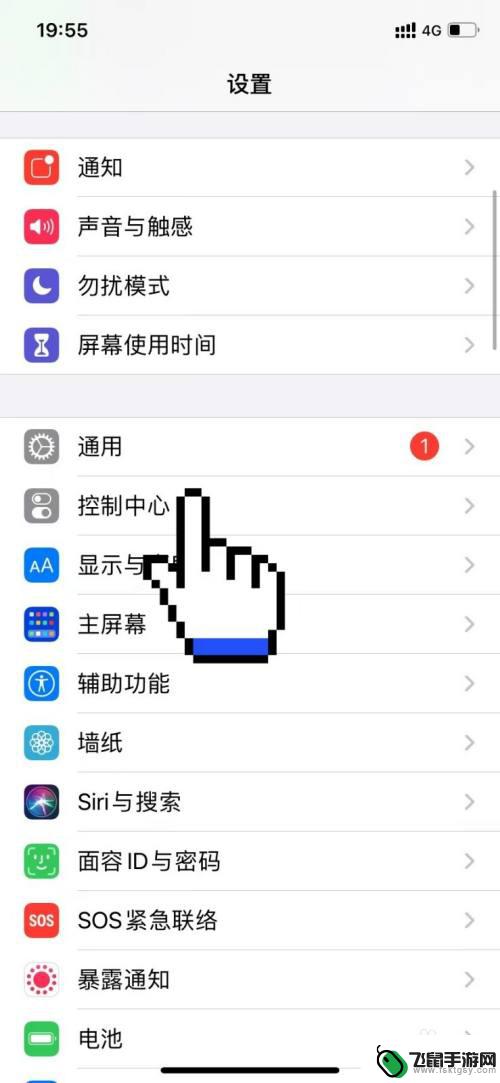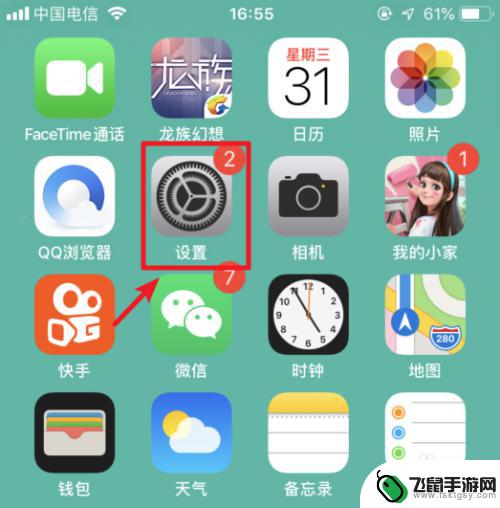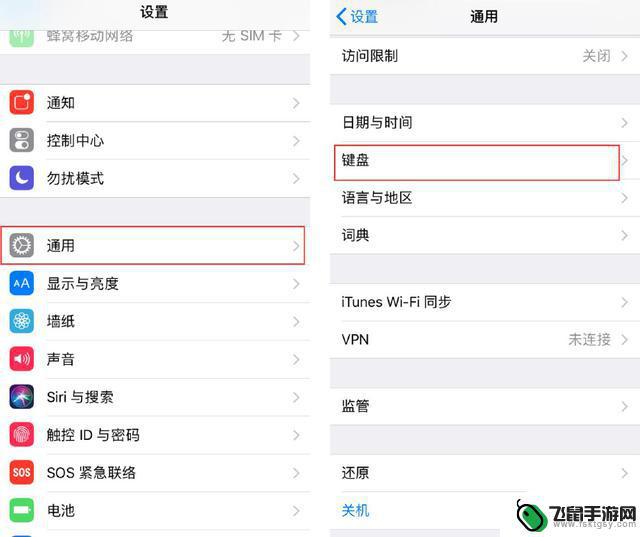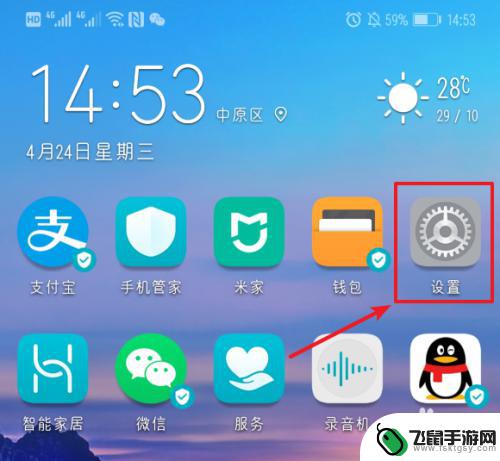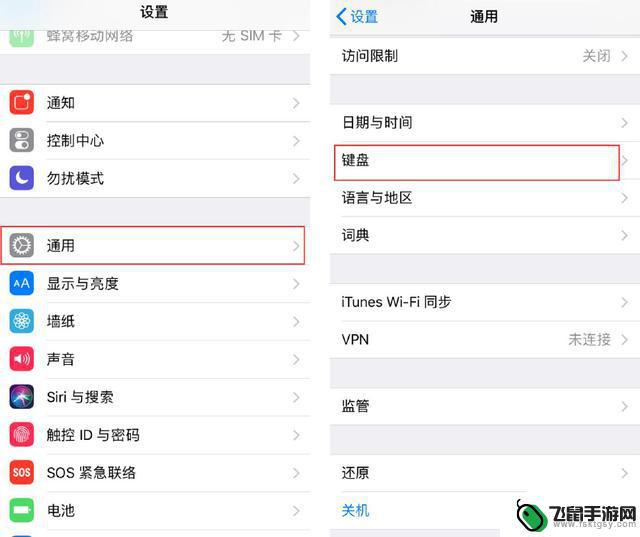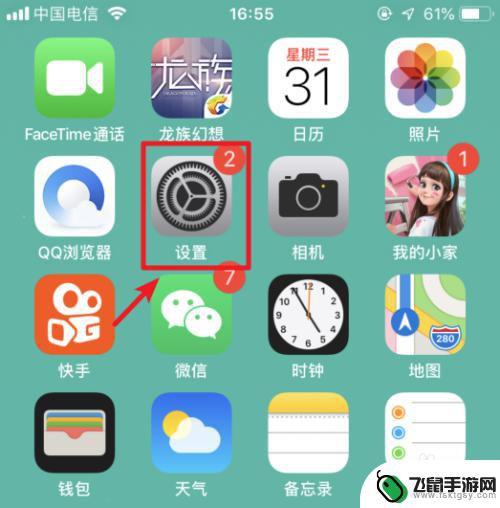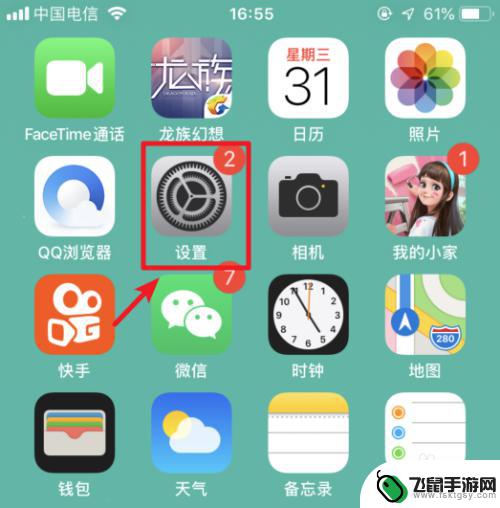苹果手机的输入法怎么改成手写 苹果手机手写输入法设置步骤
时间:2024-10-01来源:飞鼠手游网
苹果手机是目前市面上最受欢迎的智能手机之一,其强大的功能和流畅的操作体验备受用户青睐,其中苹果手机的手写输入法更是为用户提供了便利。想要将苹果手机的输入法改成手写模式,只需简单的设置步骤即可实现。接下来让我们一起来了解一下苹果手机手写输入法的设置方法吧!
苹果手机手写输入法设置步骤
步骤如下:
1.我们先打开手机的设置。
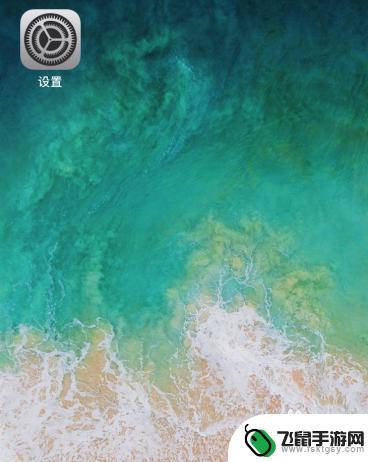
2.在设置里面选择手机的通用。
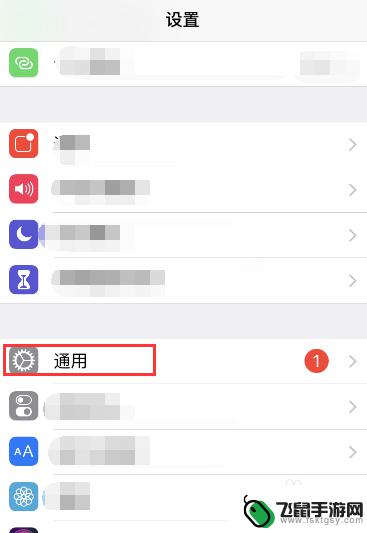
3.然后往下找到键盘。
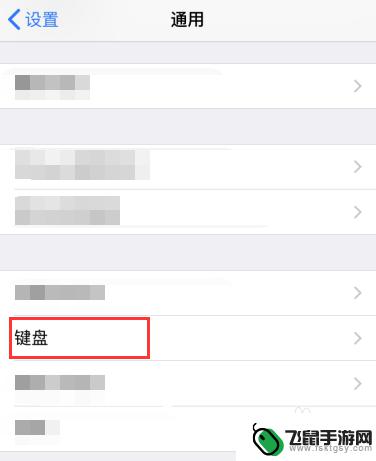
4.然后在点击键盘。
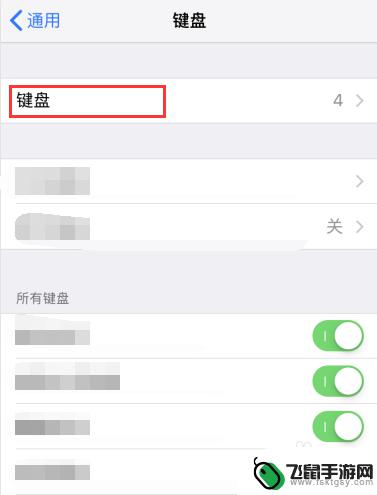
5.在键盘里面添加新的键盘。
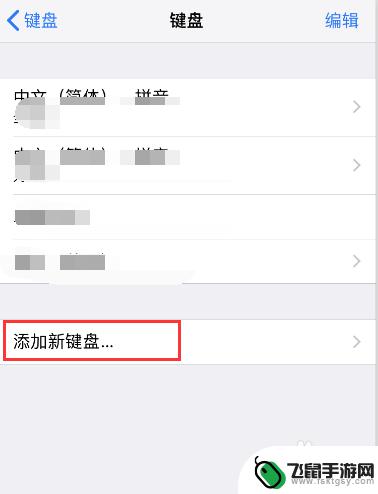
6.然后选择中文简体,也可以选择繁体。
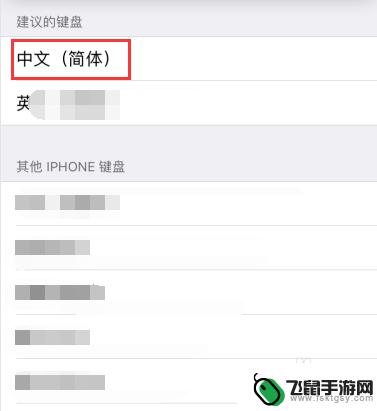
7.在新添加的键盘选择手写,并点击右上角完成。

8.这样我们切换输入法后就有手写输入啦!
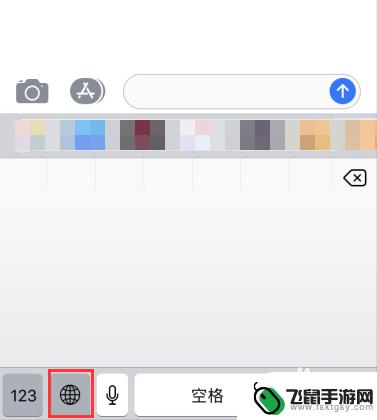
以上就是苹果手机的输入法怎么改成手写的全部内容,碰到同样情况的朋友们赶紧参照小编的方法来处理吧,希望能够对大家有所帮助。